- 1grafana默认用户名密码_Jmeter+influxDB1.7+Grafana搭建性能监控平台
- 2Nature综述:微生物构成的氮循环网络(收藏)
- 3数据结构第22节 堆排序优化
- 42023年智能车大赛电磁组开源项目(负压电磁省奖),新手学习指南,原理讲解,控制基本算法思路。圆环,出入库,避障全元素代码,开源项目。_全国大学生智能车大赛电磁组避障
- 5阿里P8精心整理的微服务系统架构设计手册,一睹微服务架构世界_阿里云应用管理下的微服务配置
- 6Manifest merger failed with multiple errors, see logs_attribute application@name value=(io.dcloud.applic
- 7C语言再学习 -- 单精度(float)和双精度(double)浮点数 与 十六进制(HEX) 之间转换(转载))_浮点数十六进制转换器
- 8模型的可解释性初识
- 9基于SpringBoot+Vue的仓库管理系统设计和实现(源码+lw+部署+讲解)_springboot+vue开发带审核页面的仓库管理系统案例
- 10c 管道操作_c pipe()
如何将图片无损放大?_java 图片放大怎么保证不失真
赞
踩
如何将图片无损放大? 在处理图片时,我们经常会遇到需要放大图像而又不损失图像质量的情况。这种操作被称为“图片无损放大”,它可以帮助我们保持图像的清晰度和细节,同时满足对更大尺寸图像的需求。传统的图像放大方法往往会导致图像失真和模糊,特别是当我们将低分辨率的图像放大时。然而,如今有一些先进的算法和技术可以实现无损放大图像。这些方法基于图像的像素信息和算法计算,通过插值和填充等技术来增加图像的分辨率和大小,而不会对图像质量造成明显损失。在市场上有一些专门的图像放大软件可以帮助我们实现无损放大,例如优速图片无损放大器就是一个非常专业且操作也简单的图片无损放大工具。
总体来说,图片无损放大技术的使用范围还是非常大的,不管你是上班族、学生党或者社会中的普通一员,都有可能需要将图片无损放大保持清晰度。上面分享了很多的理论知识,但是完全不够,下面小编就来给大家分享几个不错的图片无损放大技术,希望可以帮助到大家,如果有需要就收藏起来,想学的时候就看一看。
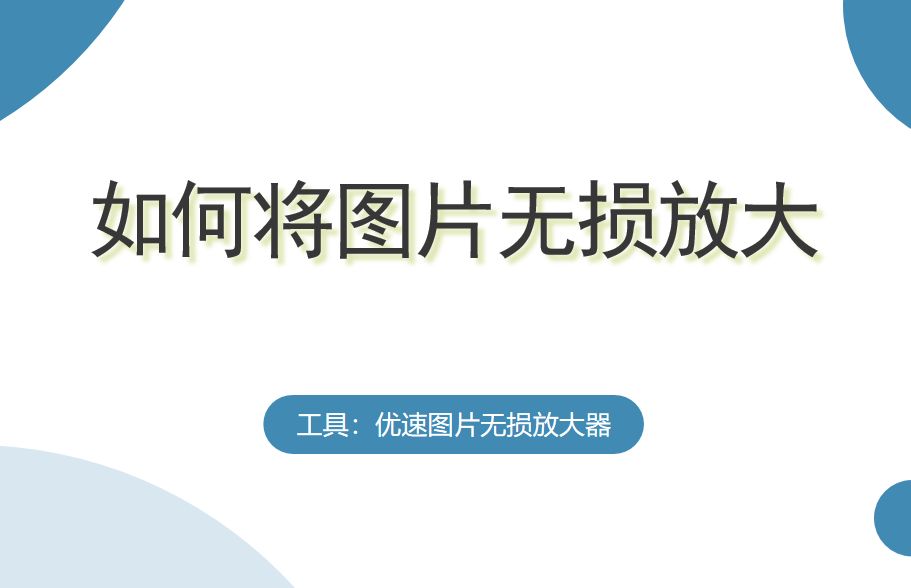
方法1:使用“优速图片无损放大器”软件进行无损放大
第1步,这里使用到的“优速图片无损放大器”软件工具是需要进行下载和安装的,安装好之后打开使用,点击左上角【添加文件】按钮后就可以上传需要无损放大的图片到软件里面了。
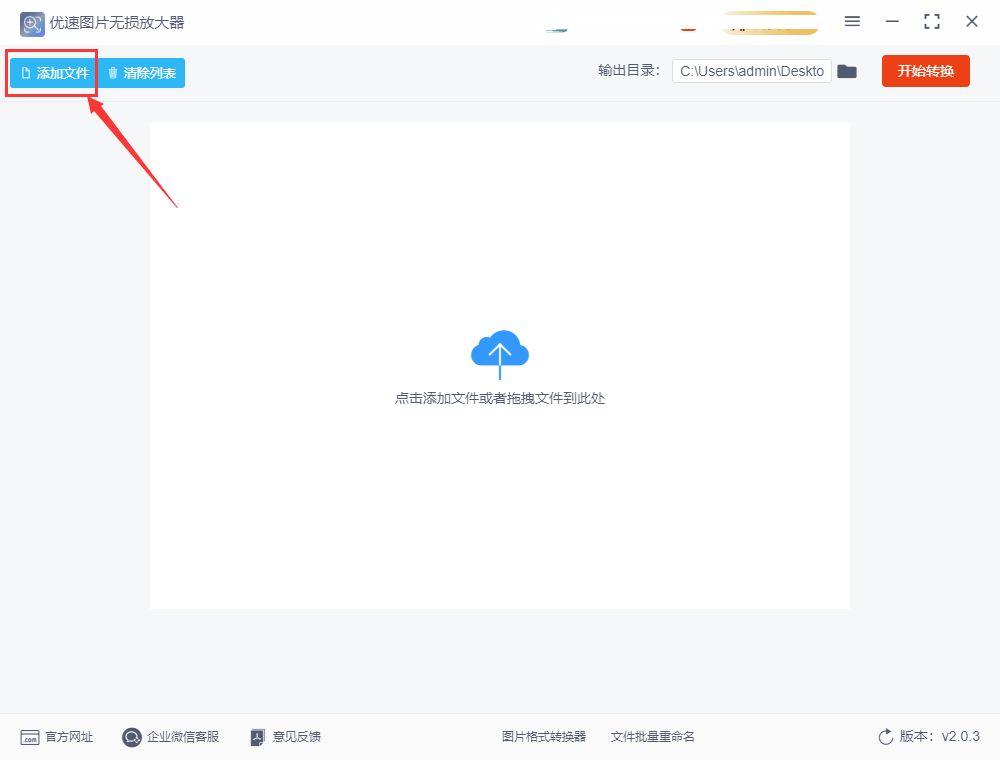
第2步,图片上传好之后右侧就出现了设置界面,我们先选择图片无损放大的算法(二选一);下一行设置降噪程度,降噪可以消除图片上不清晰的噪点;最后根据使用需要设置图片放大倍数,最高可以放大8倍。
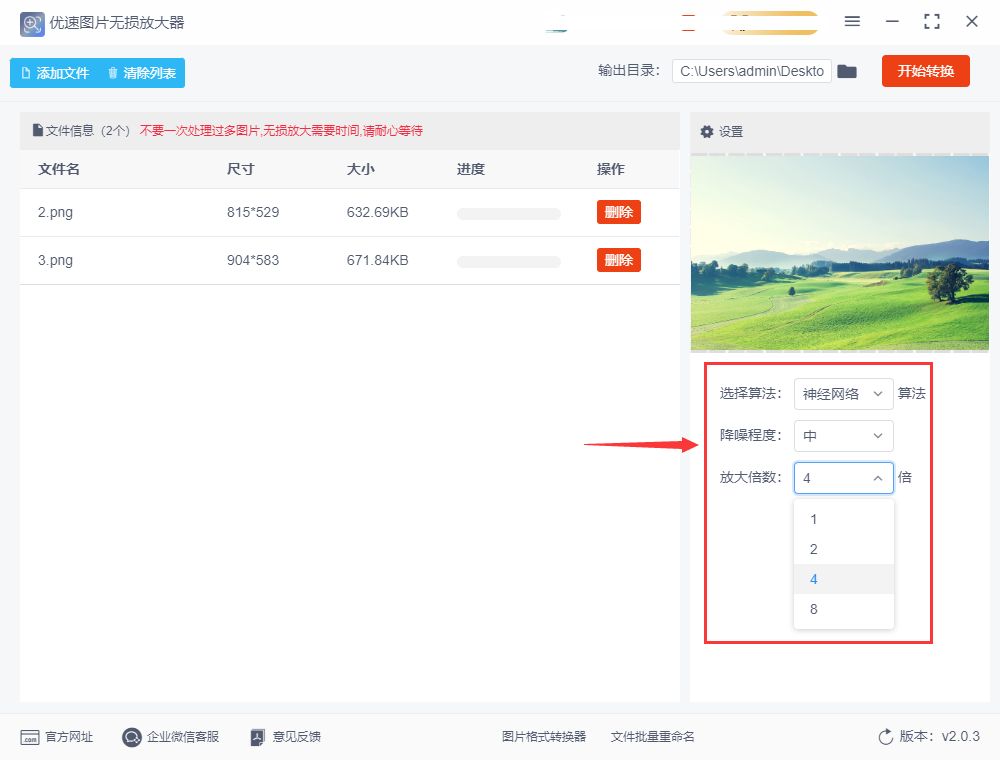
第3步,设置一下输出目录位置,也就是无损放大完成后图片的保存位置;设置好后点击右上角红色按钮启动软件即可。

第4步,完成无损放大后软件会弹出成功的提示框,点击其中的【前往导出文件位置】按钮就可以打开输出文件夹,并找到无损放大后的图片。
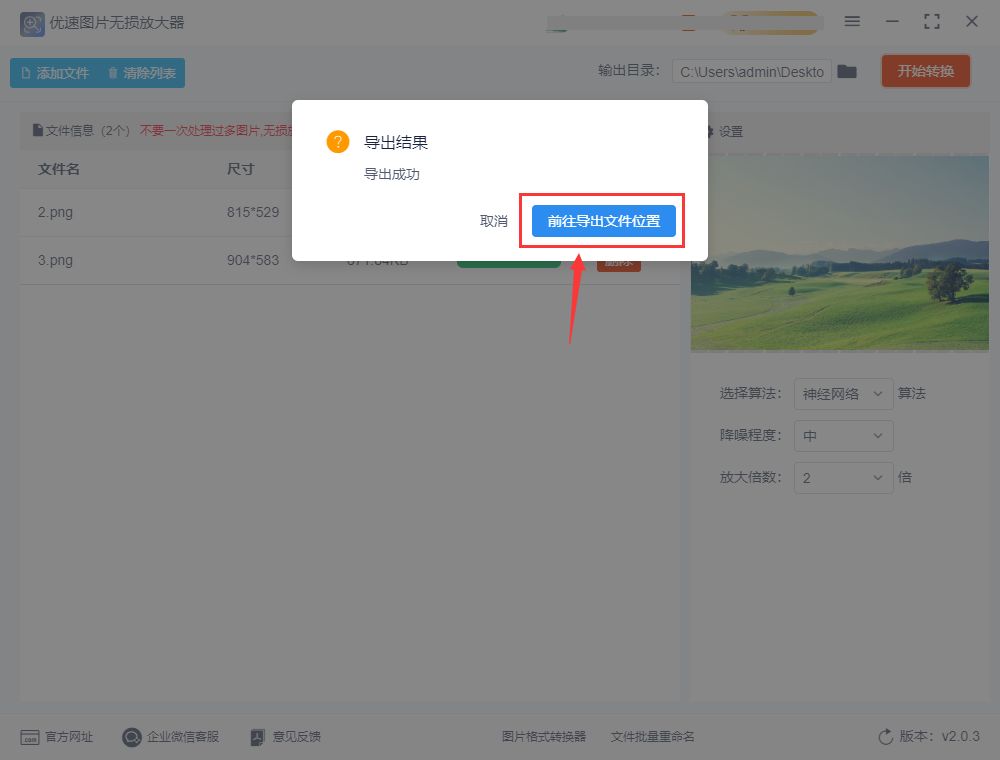
第5步,下面就是无损放大前后的对比图,可以看到无损放大后的图片清晰度依然很高,几乎没有发生变化。
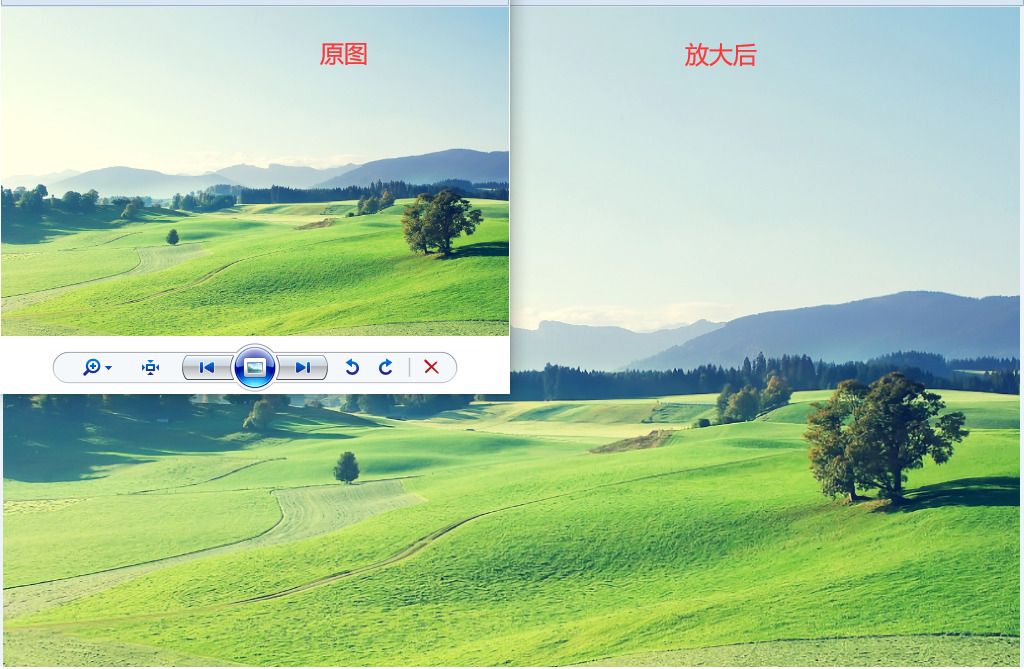
方法2:使用“方舟图片处理器”软件进行无损放大
1、这也是一个深受大家喜欢的图片无损放大工具软件,同样需要提前进行下载和安装,安装好之后打开使用,然后使用鼠标将图片拖入软件中进行添加,还可以点击“添加文件”按钮进行图片上传。
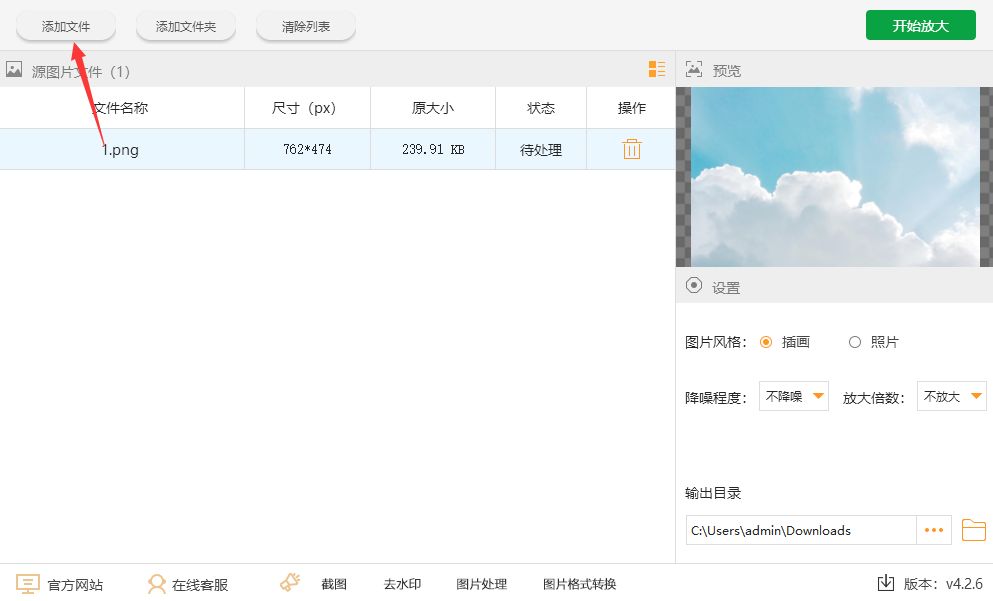
2、软件可以同时对多张图片进行无损放大,上传好图片后在软件右边进行相关设置,先选择图片的风格(插画或者照片);然后再设置降噪程度;再设置图片的放大倍数;最后还可以修改输出目录,确定无损放大后图片的保存位置。
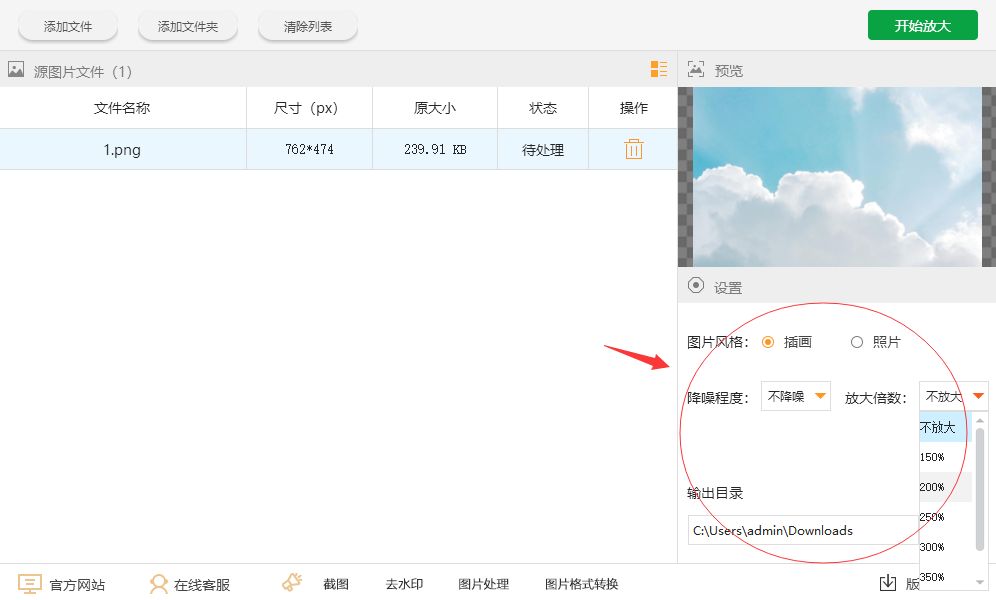
3、设置完成后点击右上角【开始放大】绿色按钮启动图片无损放大程序,我们等待完成即可,如果图片比较多就多等待一会,不要太着急。
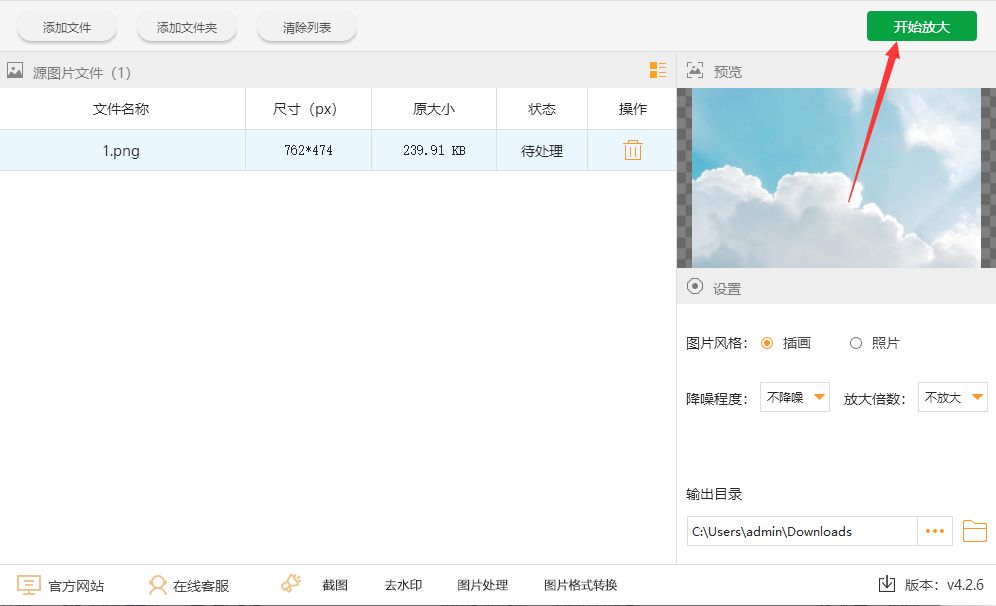
4、完成无损放大之后软件会弹出成功的提示框,最后我们打开输出文件夹,在里面你能找到无损放大后的图片。
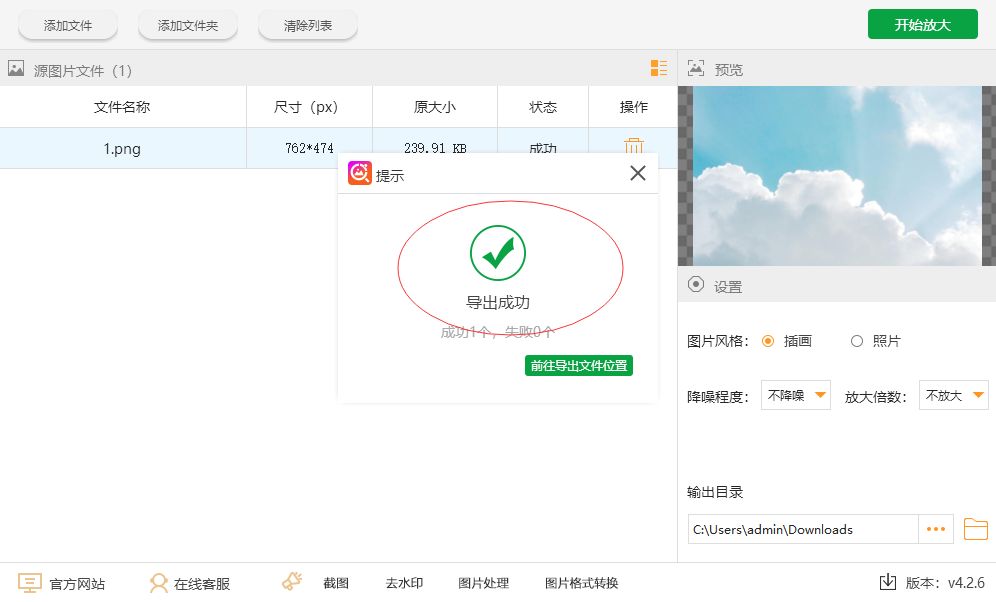
方法3:使用ps进行无损放大
在Adobe Photoshop中,要尝试无损放大图片,可以按照以下详细步骤进行操作:
① 打开图像:在Photoshop中打开你想要进行放大的图像。
② 复制图层:右键点击图层面板中的背景图层,选择"复制图层",创建一个新的图层副本。这样可以确保我们在原始图像上进行修改时有备份可用。
③ 调整图像大小:
在菜单栏中选择"图像" -> "图像大小",打开图像大小调整对话框。
输入你想要的新的宽度和高度数值,确保勾选"保持长宽比",这样图像不会变形。
在“插值”下拉菜单中选择“增强细节”。
④ Smart Object(智能对象):在弹出的警告框中选择“转换为智能对象”。这样做可以让你随时回到原始图像大小,而不会损失图像质量。
⑤ 应用调整:点击“确定”按钮应用图像大小调整。此时你会看到图像以新的尺寸显示在画布上。
⑥ 进一步优化:根据需要,你可以使用各种工具和滤镜来优化放大后的图像,例如使用锐化工具(滤镜->锐化)来增强图像细节。
通过以上步骤,你可以在Adobe Photoshop中尝试将图像进行无损放大。记得在处理前备份原始图像,以免误操作导致损坏原始数据。虽然采用了一些技术手段来减少失真,但大幅度的放大仍可能导致图像质量下降,所以建议谨慎选择放大倍数。
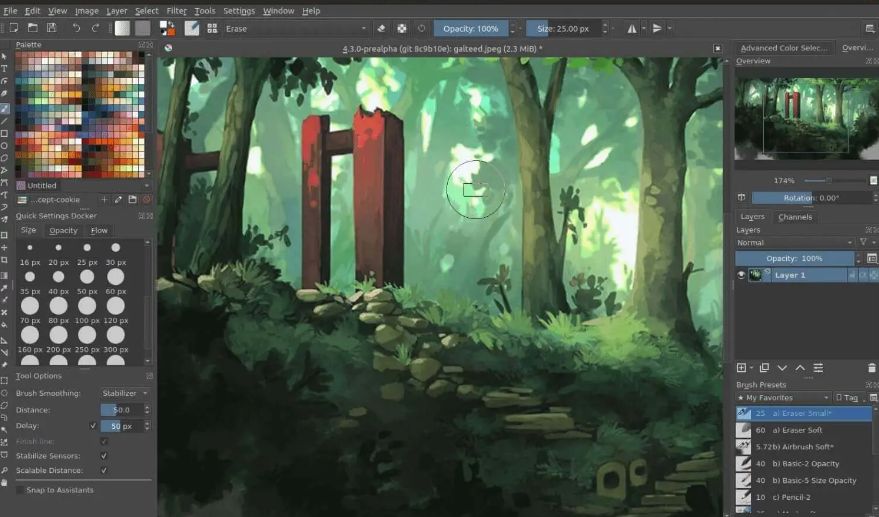
方法4:使用Let's Enhance 进行无损放大
Let's Enhance 是一个在线图像处理工具,使用神经网络技术来提高图像的分辨率和质量。要在 Let's Enhance 上进行无损放大图片,你可以按照以下步骤操作:
① 上传图片:打开 Let's Enhance 网站,点击“开始”或“上传图片”按钮,选择你想要放大的图片并上传到网站上。
② 选择放大模式:在图片上传完成后,你可以选择放大模式。Let's Enhance 提供了两种放大模式:
普通:这种模式适用于一般的图像放大需求,处理速度较快。
人像:这种模式专门针对人像图片的放大,可以更好地保留面部细节。
③ 选择放大倍数:在选择放大模式后,你可以设置放大倍数。Let's Enhance 提供了 2x、4x 和 8x 三种倍数选择,根据你的需求选择合适的倍数。
④ 开始处理:确认放大模式和倍数后,点击“开始处理”或类似的按钮,让 Let's Enhance 开始处理你的图片。
⑤ 下载处理后的图片:处理完成后,你会看到放大后的预览图像。如果满意,你可以选择下载处理后的图片。
通过以上步骤,你可以在 Let's Enhance 上尝试将图片进行无损放大。需要注意的是,放大倍数越高,处理时间可能会越长,而且处理后的效果也会受到原始图像质量的影响。因此,在进行放大操作时,请根据实际需求和原始图片质量谨慎选择放大倍数。
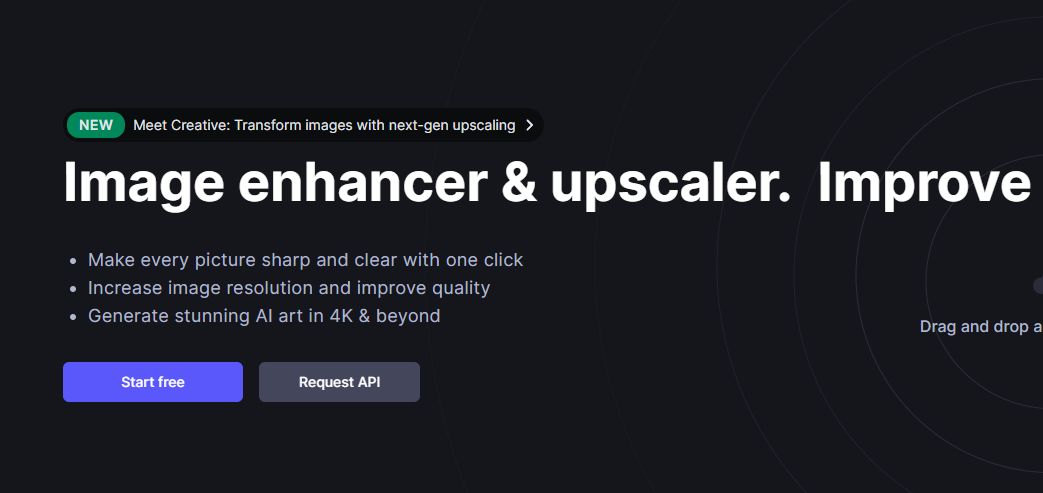
此外,一些图像编辑软件也提供了放大图像的功能。通过使用这些软件的插件或滤镜,我们可以选择合适的算法和参数来实现无损放大图像。总的来说,图片无损放大是一项有用而便捷的技术,在满足对更大尺寸高质量图像的需求时非常有帮助。借助先进的算法和专业的软件工具,我们可以轻松地实现对图像的无损放大,从而保持图像的清晰度和细节。因此,当我们需要放大图像时,不妨尝试使用这些方法来获得更好的效果。今天小编通过这篇文章为大家分享了几个“如何将图片无损放大?”的技巧,希望可以帮助到大家,如果你有更加简单的方法进行图片无损放大,那就请在评论区进行分享吧。


